iMessageの通知が通知センター以外の場所に配信されない場合は、設定が間違っています。
iPhoneでの通知の管理がかなり簡単になりました。設定アプリを開かなくても、ロック画面や通知センターから直接管理できます。
また、単なるバイナリのオン/オフの状況ではなく、通知を配信するためのさまざまなオプションを利用できるようになります。 iOSは、通知を目立つように、静かに、またはまったく配信しない場合があります。最後は自明ですが、最初の2つの違いは何ですか?
目立つ通知は、音とともにロック画面に表示される通知です。また、iPhoneがロック解除状態にあり、それを使用している場合でも、ラベルとして表示されます。
ただし、静かに配信される通知の場合、通知センターにのみ表示され、ロック画面には表示されません。それらのラベル、サウンド、またはアプリアイコンバッジもありません。したがって、基本的に、通知はDNDを必要とせずに邪魔されることはありませんが、通知センターで見つけることができます。完全に消えることはありません。
また、システム全体で通知の管理が不気味に便利になりますが、間違ったアプリの設定が間違ってしまうことがあります。事故や誤解の結果であるかどうかにかかわらず、それはあなたが思っているよりも頻繁に起こります。そして時々、私たちは通知を静かに配信することについて考えを変えてしまうことがあります。いずれの場合でも、「静かに配信」を簡単にオフにすることができます。
iMessageの静かに配信をオフにする
メッセージの通知の管理には注意が必要です。あなたはiMessagesの通知を受け取りたいが、それらの迷惑なスパムメッセージがあなたを悩ませることを望まない。多くのユーザーは、スパムメッセージの通知がないことを期待して、メッセージの通知を静かに配信することを選択することになりますが、後でiMessageを含むすべての通知も無音になることに気付きます。
ここで、iMessageの静かな配信をオフにするには、1つのことを覚えておく必要があります。通知設定はアプリ全体に対するものです。そのため、すべてのメッセージのサイレント配信をオフにする必要があります。
静かに配信をオフにして、通知センターまたはiPhoneの設定から目立つ通知に戻ることができます。
メッセージアプリの通知が現在通知センターにある場合は、幸運です。ちょっとの間で「静かに配信」をオフにすることができます。通知に移動し、左にスワイプします。
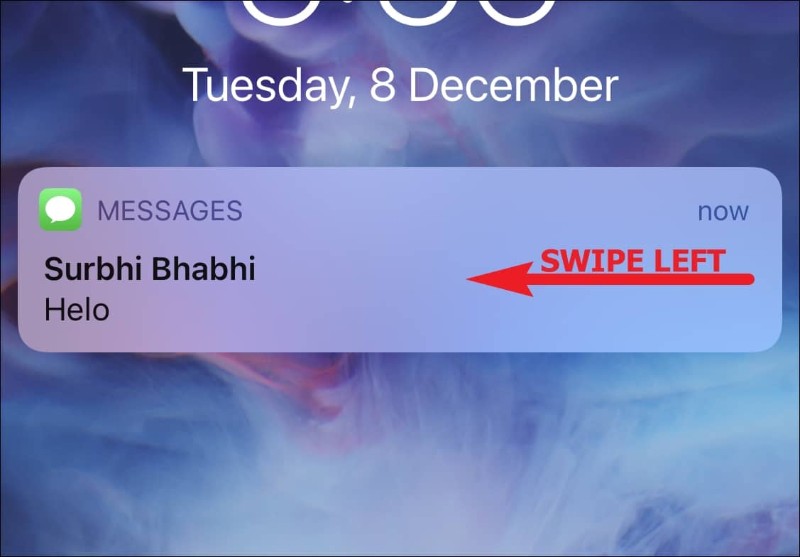
右側にいくつかのオプションが表示されます。 [管理]オプションをタップします。
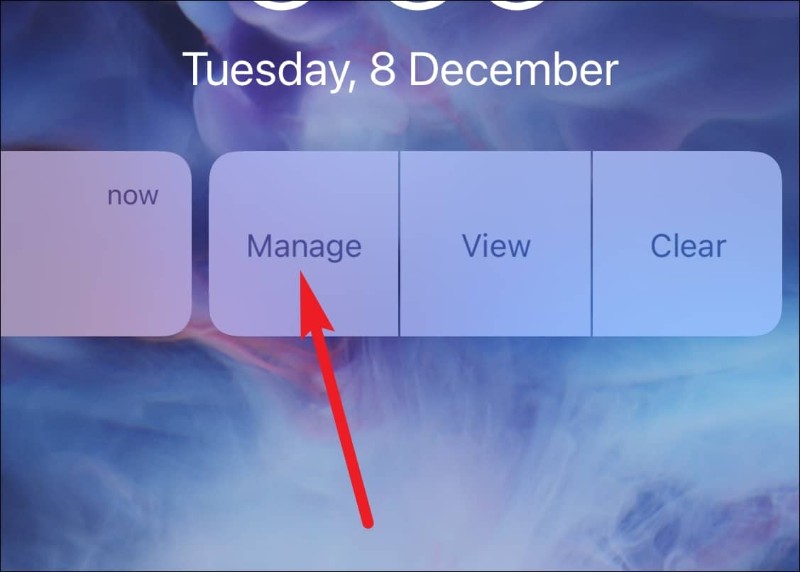
「通知の管理」のポップアップが表示されます。通知が静かに配信されるように設定されている場合は、[目立つように配信]オプションが表示されます。それをタップします。 [静かに配信]がオフになり、通常どおり通知の受信が開始されます。
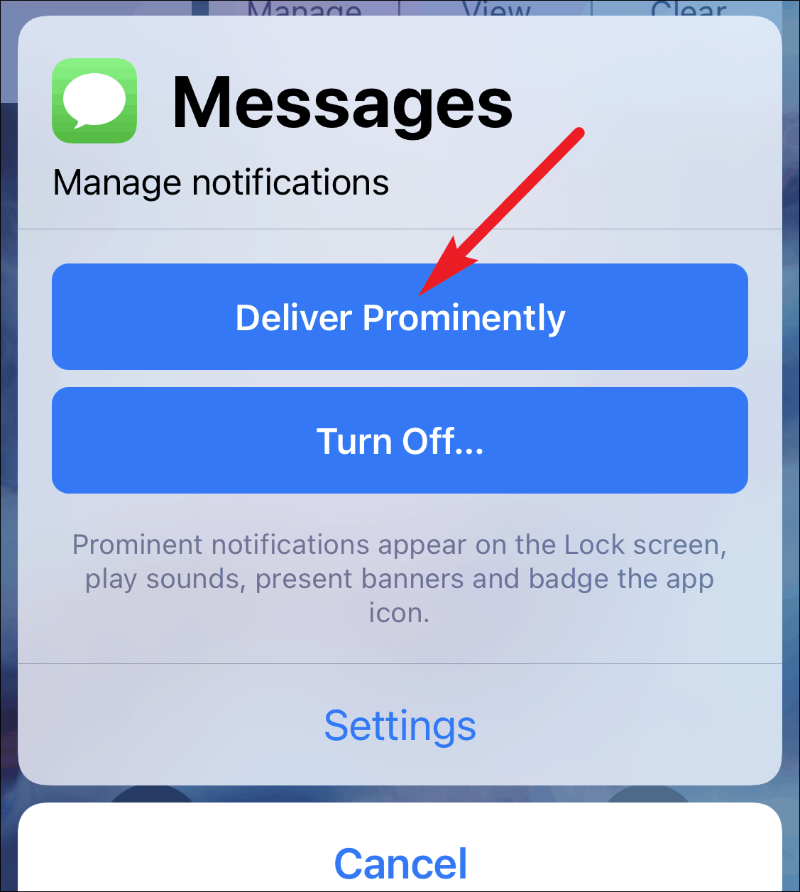
現在、通知センターにメッセージアプリの通知がない場合でも、心配する必要はありません。 [設定]アプリを開き、[通知]オプションをタップします。
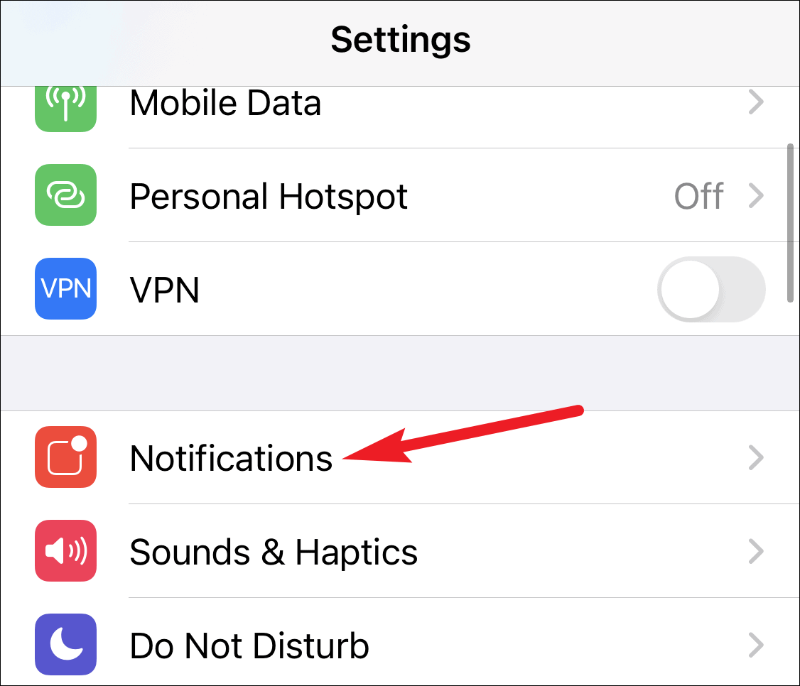
リストに「メッセージ」が表示されるまで下にスクロールします。それをタップして開きます。
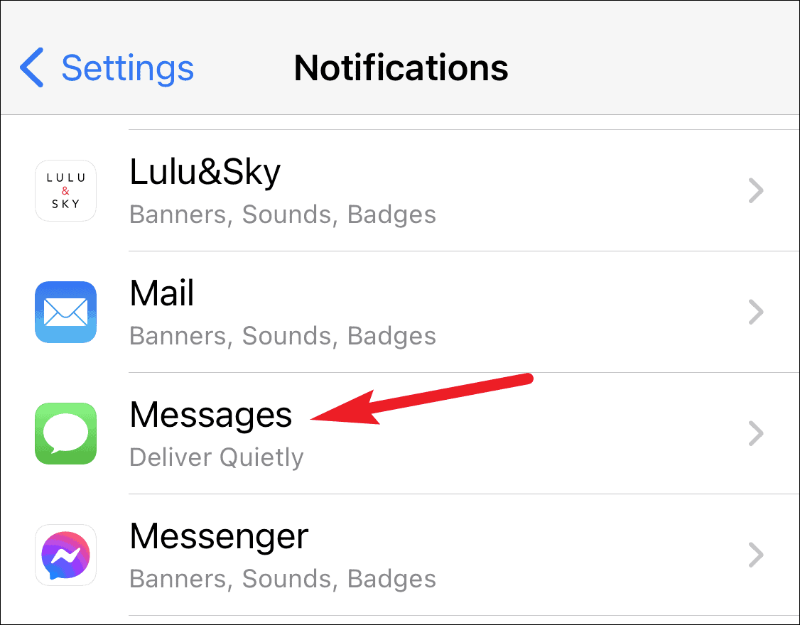
ここで、「ロック画面」と「バナー」のアラートを有効にします。
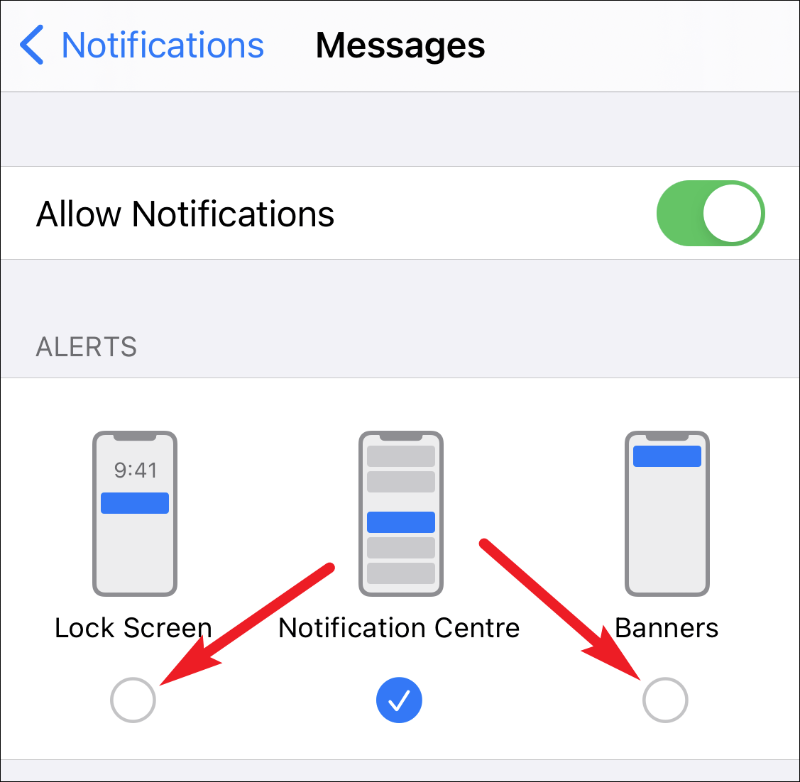
次に、[サウンド]のオプションをタップします。
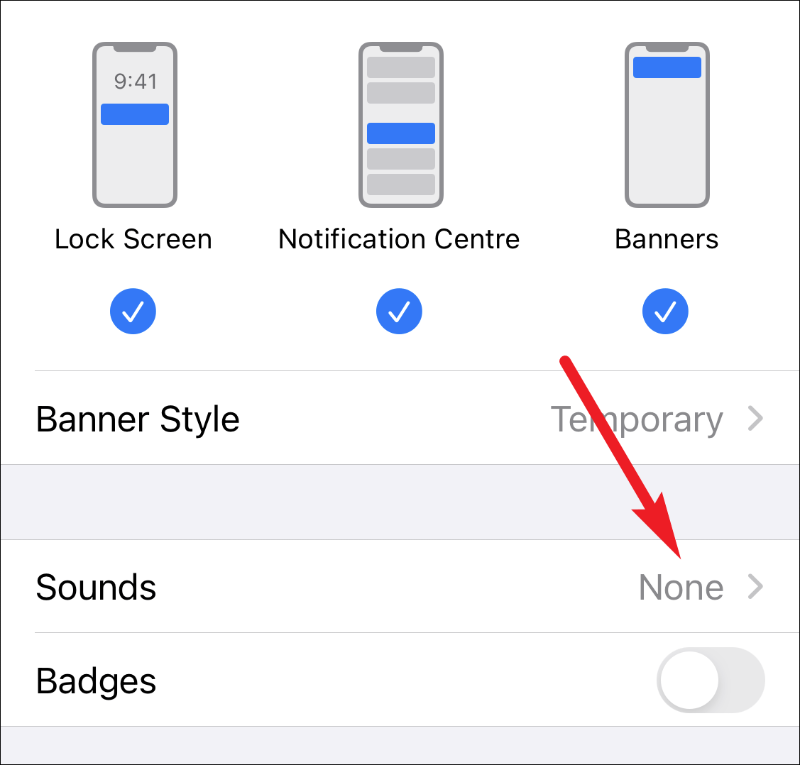
サウンドアラートの設定が開きます。リストから通知のアラートトーンを「なし」以外で選択します。

次に、前の画面に戻り、[バッジ]の切り替えをオンにして、通常の通知に戻ります。
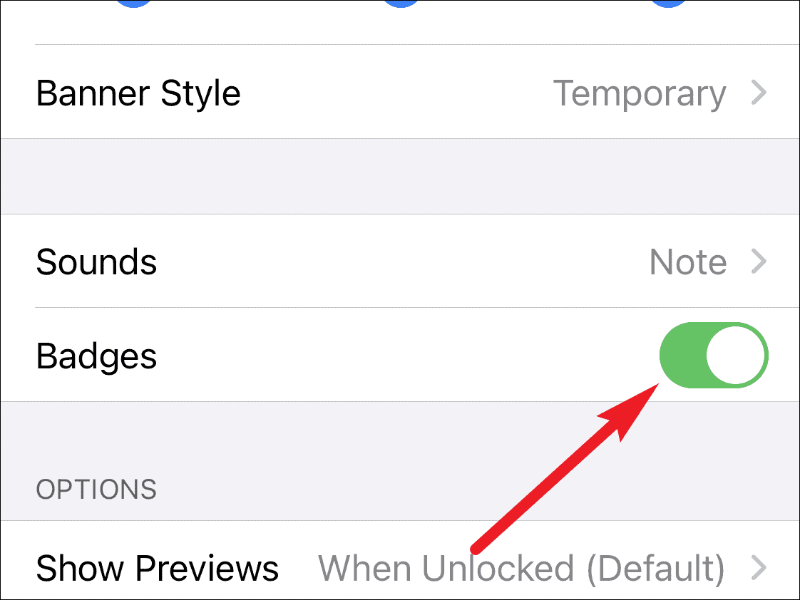
「静かに配信」をオフにすると、iMessageを含むすべてのメッセージの通知が通常に戻ります。ロック画面、バナーに表示され、アプリアイコンにバッジを付け、音声アラートを再生します。
ヒント: これらのスパムメッセージの通知を無音にする方法を探している場合は、静かに配信するか、すべての通知をオフにすることが唯一の方法ではありません。すべてのメッセージの通知を犠牲にすることなく、メッセージが邪魔にならないように、個々のメッセージを無音にする方法があります。これらのメッセージのアラートのみを非表示にすることができます。
